みなみです。
AndroidからiPhoneに機種変更してから約一年たちました。
ひと通り使い方はわかっているつもりでしたが、先日娘から教えてもらったことは感動しました。
その使い方とは、文字入力のときのカーソルの移動の方法です。
iPhoneやiPadなどのiOSで文字入力をしていてカーソルを移動したいとき、入力欄を長押しして虫眼鏡が表示されたらカーソルを移動できますよね。
これはAndroidでも同じです。
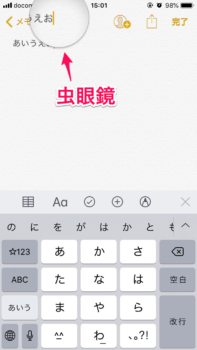
この方法も初めて知ったときは感動したし友達に教えたときに友達も関心してました。
ところが娘が発見したものはこの虫眼鏡機能を超える便利さでした。
といっても知っている人は知っている機能だと思います。
ネットで調べてみたら結構この方法は紹介されていたので知っている人も多いかもしれませんが、私は全く知らなかったので、同じように知らなかった人もいると思って今回紹介しますね。
画期的なカーソル移動
では早速、新発見(?)のカーソル移動方法をご紹介します。
その方法とは、文字入力のときにキーボードの「空白」またはスペースを長押しするだけです。
この状態でキーボードの上で指を滑らせると、入力している文字のカーソルを自由に移動出来ます。
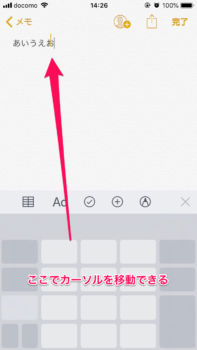
ただしこのとき、入力した文字を確定していないとできません。
確定しないと、このように空白キーが「次候補」キーになっているからです。
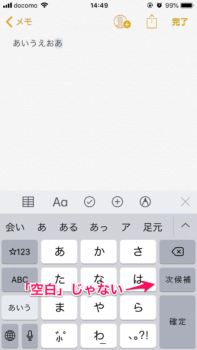
確定すれば空白キーになるので、カーソル移動ができます。
これは虫眼鏡よりも画期的ですよね。
まとめ
調べてみたらこの機能はiPhone6sから使えていたようですが、iOS12からはiOS12がインストールできる全ての機種で出来るようになったそうです。
とは言っても知らないと使えないのと同じなので、多くの人に知ってほしいです。


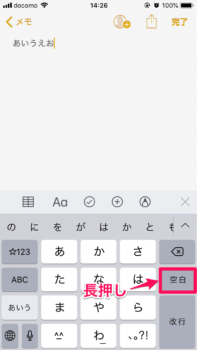
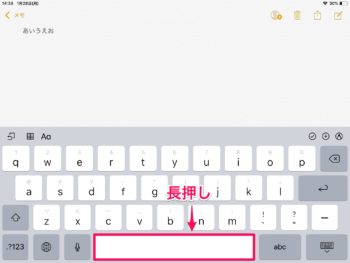
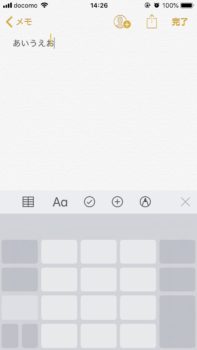
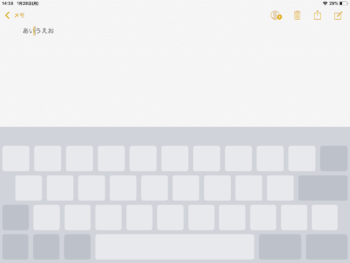
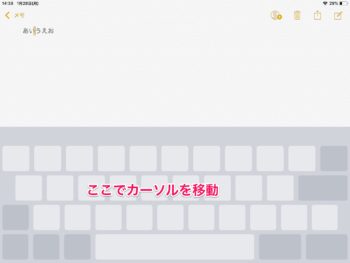


コメント